สอนใช้ PhotoScape ทำภาพคำคม ภาพข้อความกวนๆ แฝงข้อคิด ปรัชญา คำเตือน ฯลฯ ซึ่งเป็นสื่อที่หลายคนใช้ช่วยในการทำการตลาด เพราะเป็นช่องทางที่ดีมากในการสร้างฐานแฟนคลับ สร้างฐานลูกค้า เมื่อมีผู้ติดตาจำนวนมาก ก็อาจจะเป็นลูกค้าในอนาคต
การใช้ภาพคำคมในลักษณะนี้ เราจะพบในโซเชียลมากกว่าช่องทางอื่น ทั้ง Facebook, Twitter, Instagram, Google+ ฯลฯ โดยเฉพาะ Facebook หรือบางคนก็ทำเป็นเว็บไซต์ ทำบล็อกรวมคำคม รวมข้อคิด ข้อความกวนๆ โดยจะแยกเป็นหมวดหมู่ สามารถแชร์หรือนำไปใช้ได้ทันที
ประโยชน์ของภาพข้อคิดคำคม
สื่อประเภทนี้ ดูเรียบง่าย และเข้าใจได้ง่ายเช่นกัน อาศัยภาพที่สื่อความหมาย เห็นแล้วเข้าใจไม่ต้องแปล ไม่ต้องอ่าน และ ข้อความสั้นๆ โดนใจ ตรงประเด็น ก็ยิ่งทำให้ภาพคำคมนั้น ยิ่งได้รับความสนใจ ชวนอ่าน ชวนติดตามและแชร์กันมากขึ้น ซึ่ง ค่อนข้างตรงกับสไตล์ของคนไทย ที่ไม่เน้นการอ่านมากนัก
ส่วนในทางธุรกิจนั้น เมื่อเว็บไซต์ บล็อก เฟสบุ๊ค หรือโซเชียลต่างๆ ที่มีผู้คนติดตามเข้าอ่านและแชร์จำนวนมาก ก็จะได้ ฐานแฟนคลับ ฐานลูกค้าไว้สำหรับการทำตลาด ทำธุรกิจในอนาคตได้นั่นเอง
ตัวอย่างการประยุกต์ใช้ภาพคำคม แฝงข้อคิด ปรัชญาแบบต่างๆ
การใช้ภาพคำคม ข้อคิด ปรัชญา ในโซเชียล
การใช้งานภาพคำคมในโซเชียลนั้น หลายคนจะคุ้นตา เพราะในโซเซียล การดึงดูดความสนใจ จากผู้ใช้ ภาพคำคมเหล่านี้ มีส่วนอย่างมาก ตัวอย่างการใช้ภาพคำคมในเฟสบุ๊คเพจ ซึ่งเพจแนวนี้ส่วนใหญ่มีผู้ติดตาม มีแฟนคลับมาไลค์กันมาก
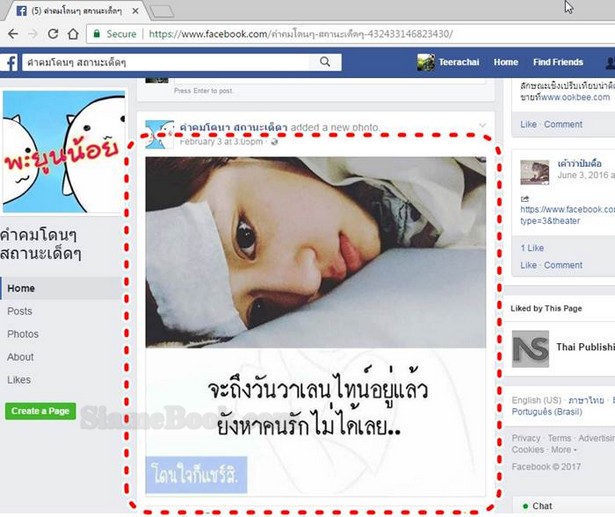
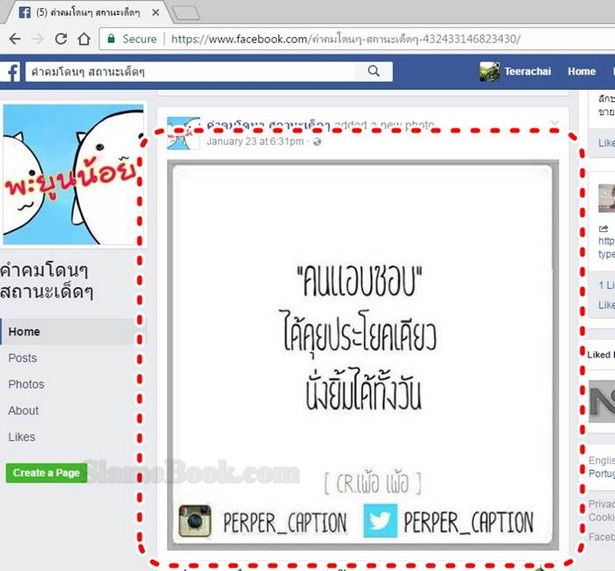
บางหน่วยงานนั้นก็ใช้ภาพคำคมแฝงด้วยการขายสินค้าและบริการของตนเอง เช่น ภาพคำคมเจ๊จู วัสดุก่อสร้าง จะมีการทำคำ คมผสมกับข้อความโฆษณาสินค้าแบบกวนๆ ขำๆ โดนใจและเกิดการแชร์จำนวนมาก สร้างฐานแฟนคลับและฐานลูกค้าได้ เป็นอย่างดี
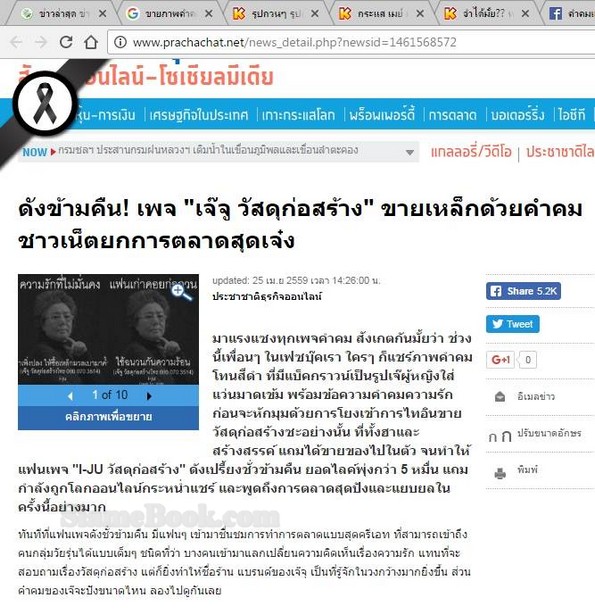
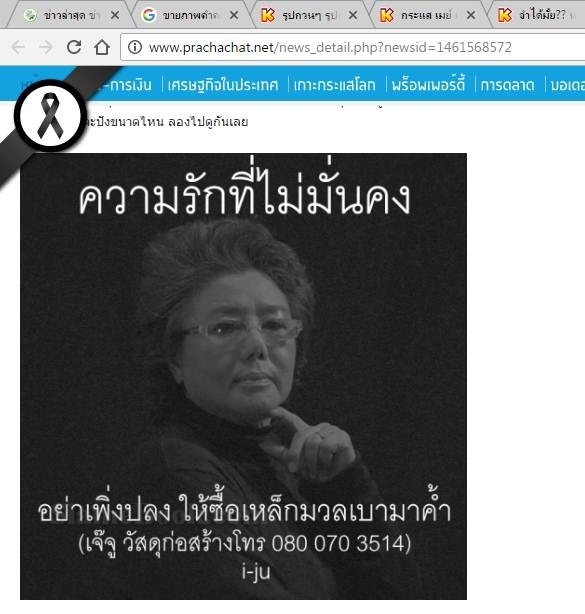
การใช้ภาพคำคม ข้อคิด ปรัชญา ในเว็บไซต์ บล็อก
บางคนอาจรวบรวมข้อความ คำคม ข้อคิด ปรัชญา ฯลฯ ทำเป็นบทความสั้นๆ ในเว็บไซต์หรือบล็อก และใช้โซเชียลช่วยใน การโปรโมตอีกทาง โดยในเว็บไซต์จะมีช่องทางสร้างรายได้ในอนาคตเช่นกัน หากมีผู้เข้าชมจำนวนมาก ตัวอย่างเว็บบล็อกนี้ จะมีรายได้จากการคลิกป้ายโฆษณา Google Adsense
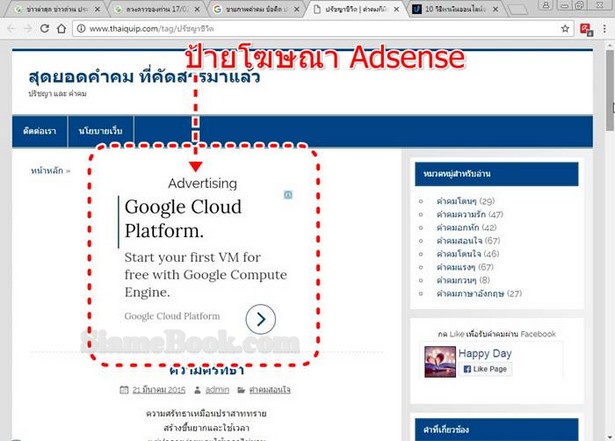
การผลิตภาพข้อคิดคำคม เพื่อขายโดยเฉพาะ
บางคนอาจทำภาพข้อคิดคำคม เพื่อขายโดยเฉพาะ เพราะความต้องการใช้สื่อประเภทนี้มีมาก อย่างในเฟสบุ๊ค ก็ต้องใช้ โพสต์ทุกวัน บางวันอาจจะมากกว่า 1 ภาพ หรืออาจจะใช้ผ่านช่องทางอื่นด้วยเช่นกัน จึงยากที่ผลิตได้ทัน บางคนก็ลงประกาศ รับซื้อ การสร้างภาพคำคมเชิงธุรกิจแบบนี้ ให้ศึกษาแนวทางของ เจ๊จู ซึ่งเป็นแนวคิดในการทำภาพคำคมที่ดีมาก เน้นการใช้ ข้อความคำคม โดนใจ กวนๆ ขำๆ ผสมกับข้อความโฆษณาสินค้า ซึ่งสามารถสร้างฐานแฟนคลับได้อย่างมาก การผลิตภาพ ข้อความคำคมเชิงธุรกิจ อาจศึกษาเจ๊จูเป็นตัวอย่าง
การสร้างภาพข้อความคำคม
การสร้างภาพข้อความคำคม ข้อคิด ข้อความขำๆ กวนๆ ปรัชญา ฯลฯ สามารถทำได้หลายวิธี เช่น
1. การใช้ภาพถ่าย ภาพสำเร็จรูป และข้อความคำคมที่สัมพันธ์กัน โดยพิมพ์ข้อความสั้นๆ ลงบนภาพ เน้นฟอนต์สวยๆ แปลกๆ น่าสนใจ
2. การใช้โปรแกรมวาดภาพ อย่าง Illustrator, Inkscape, CorelDraw หรือโปรแกรมอื่นๆ วาดภาพการ์ตูน อาจจะเป็นภาพนิ่ง หรือภาพเคลื่อนไหว
3. การใช้ภาพสี่เหลี่ยมธรรมดาระบายสีพื้นๆ และเน้นข้อความโดนใจ ฟอนต์สวยๆ ก็ดึงดูดตา ได้ไม่น้อยเช่นกัน
ดาวน์โหลดฟอนต์สวยๆ สำหรับทำภาพคำคม
ภาพคำคมเหล่านี้ นอกจากภาพที่สะดุดตา ข้อความสุดความคิดแล้ว ฟอนต์สวยๆ ก็มีความสำคัญ บางภาพควรใช้ฟอนต์ที่ สอดคล้องกัน เพื่อเสริมให้ข้อความ คำคม ปรัชญา ดูน่าสนใจมากยิ่งขึ้น
1. สำหรับฟอนต์ไทย สามารถดาวน์โหลดได้ที่ www.f0nt.com
2. การดาวน์โหลดฟอนต์ใดๆ ให้คลิกชื่อฟอนต์ เช่น WR Tish Smile ให้คลิกชื่อฟอนต์
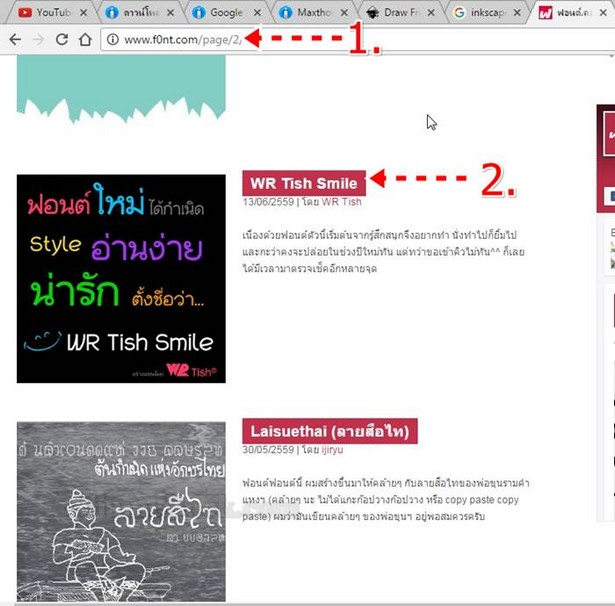
3. เลื่อนลงด้านล่าง แล้วคลิกที่ ดาวน์โหลด
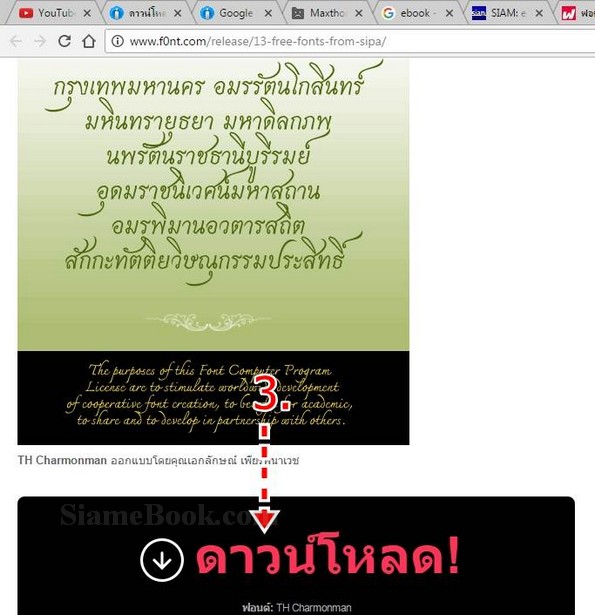
4. ในการติดตั้งฟอนต์ลงคอมพิวเตอร์ ฟอนต์ที่ได้ดาวน์โหลดมา จะเป็นไฟล์ซิพ ให้แตกไฟล์ซิพก็จะได้ไฟล์แบบ ttf ให้ก็อปปี้ เก็บไว้ก่อน
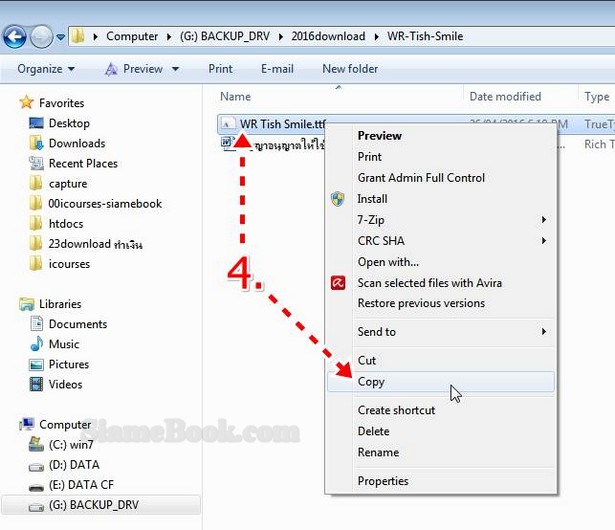
5. ตัวอย่างการติดตั้งฟอนต์ใน Windows 7 คลิกปุ่ม Start>>Control Panel
6. คลิกที่ Fonts
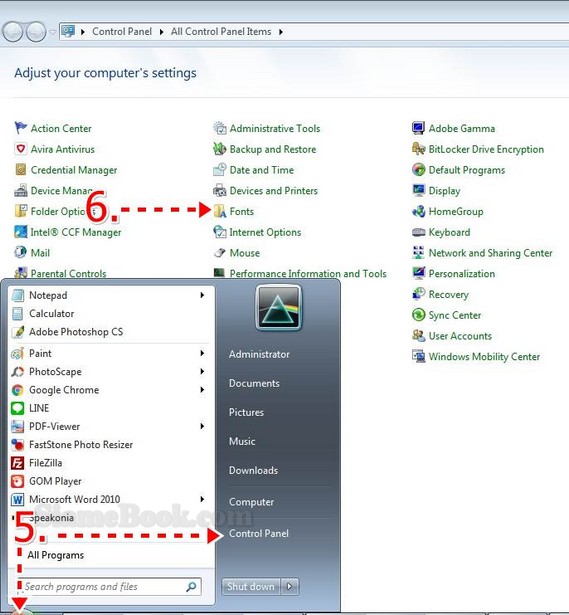
7. วางฟอนต์ที่ได้ก็อปปี้ไว้ลงในโฟลเดอร์ฟอนต์ โดยชี้แล้วคลิกปุ่มขวามของเมาส์ คลิกคำสั่ง Paste
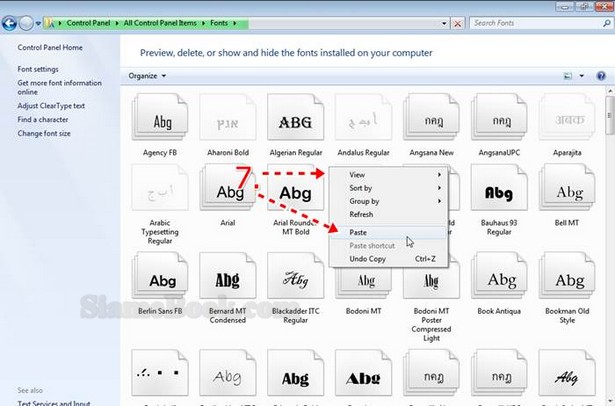
8. คราวนี้ก็จะสามารถใช้ฟอนต์ได้ตามต้องการ เช่น ในการใช้งานโปรแกรม PhotoScape ให้คลิกเลือกแบบของฟอนต์เป็นแบบ WR Tis Smile ดังภาพ
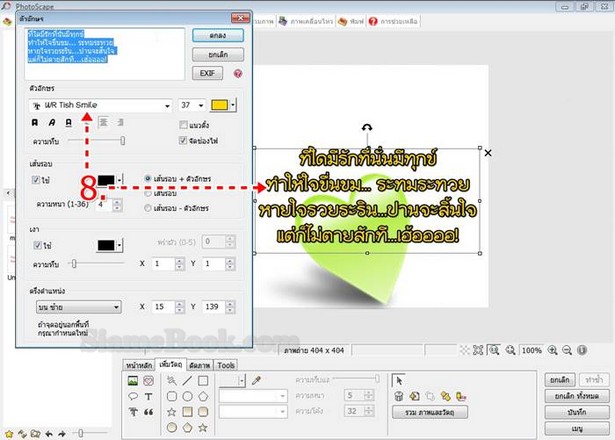
การทำภาพคำคมด้วยโปรแกรม PhotoScape
PhotoScape โปรแกรมแต่งภาพ แก้ไขภาพที่เชื่อว่า หลายคนได้ติดตั้งไว้ในเครื่อง ซึ่งเราสามารถใช้โปรแกรมนี้ทำภาพคำ คมง่ายๆ ได้หลายแบบ
1. ตัวอย่างการใช้ภาพที่สอดคล้องกับข้อความคำคม ข้อคิด ปรัชญา ภาพแบบนี้หายาก เพราะบางสถานการณ์เราอาจจะไม่ สามารถถ่ายภาพแบบนั้นได้
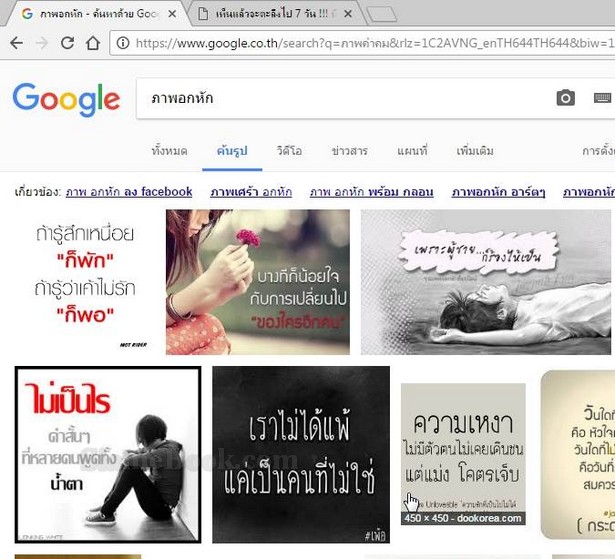
2. การใช้สี่เหลี่ยมและสีพื้นธรรดา ไม่มีภาพ เน้นข้อความโดนใช้ ใช้ฟอนต์สวยงาม
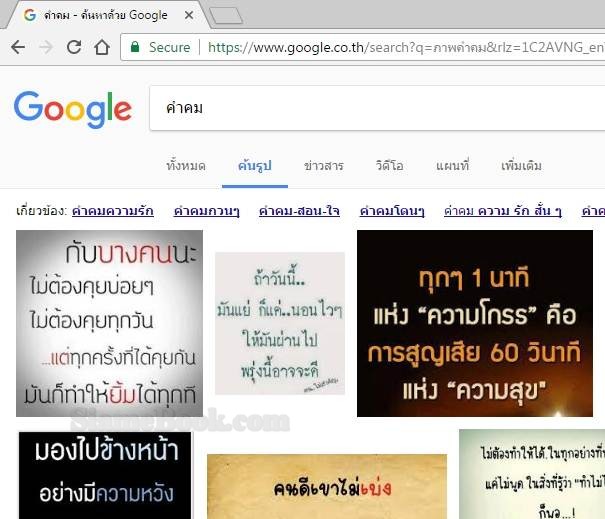
การทำภาพคำคมด้วยโปรแกรม PhotoScape
การทำภาพคำคมระบายพื้นด้วยสีต่างๆ
เป็นตัวอย่างการทำภาพคำคมโดยพื้นของภาพจะใช้สีธรรมดาทั่วไป เช่น ดำ แดง เขียว น้ำเงิน ฯลฯ
1. เข้าโปรแกรม PhotoScape แล้วคลิก จัดหน้า
2. คลิกและพิมพ์ ขนาดความกว้าง x ความสูงของภาพ เช่น กว้าง 400 x สูง 400 พิกเซ่ล
3. คลิกปุ่ม แก้ไข
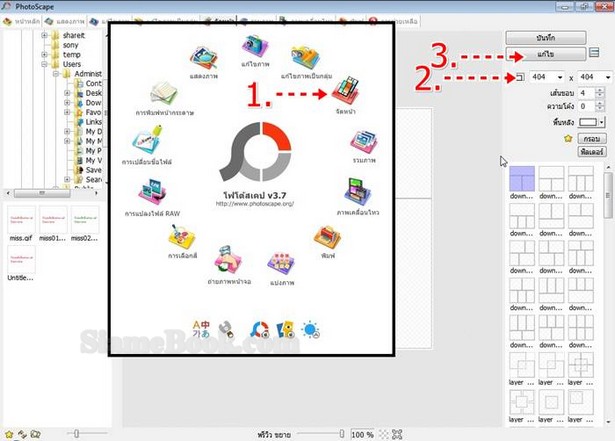
4. คลิกแท็บ เพิ่มวัตถุ
5. คลิกเลือกเครื่องมือวาดสี่เหลี่ยมแบบทึบ
6. คลิกเลือกสี
7. ลากเมาส์วาดสี่เหลี่ยมให้กว้างกว่าพื้นที่ของภาพคำคม ซึ่งจะเป็นส่วนสีขาวด้านล่างภาพสี่เหลี่ยมสีเทา
8. คลิกเลือกเครื่องมือ T สำหรับพิมพ์ข้อความ
9. คลิกและพิมพ์ข้อความลงไป เช่น
โลงศพ.. ก็เห็น
น้ำตา..ก็หลั่ง
ทำไมยังไม่สำนึก..
สักทีนะ..
10. คลิกเลือกแบบของตัวหนังสือ เช่น WR Tish Smile เลือกขนาด สี ตัวหนาตัวเอง เส้นขอบภาพ และเงาได้ตามต้องการ
11. เสร็จแล้วคลิก ตกลง
12. ผลงานที่ได้ หากข้อความใหญ่ล้นกรอบสีขาว ให้ลดขนาดโดยลากย้ายจุดที่มุมของข้อความเพื่อลดขนาด
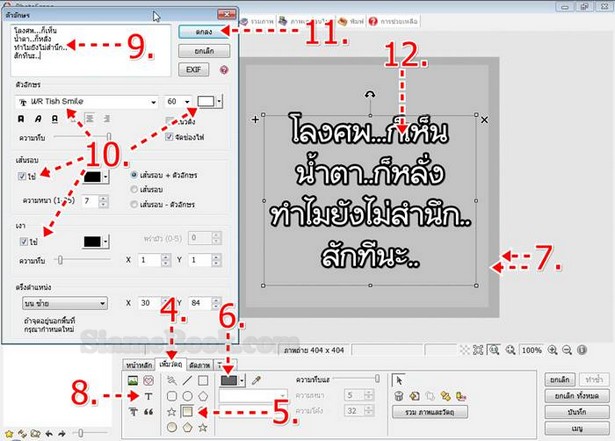
13. อาจจะแทรกภาพสำเร็จรูปที่มากับ PhotoScape เข้ามาวาง โดยคลิกปุ่ม Icon
14. คลิกเลือกหมวดของภาพ แล้วคลิกเลือกภาพที่ต้องการ
15. คลิก ตกลง เพื่อแทรกภาพ
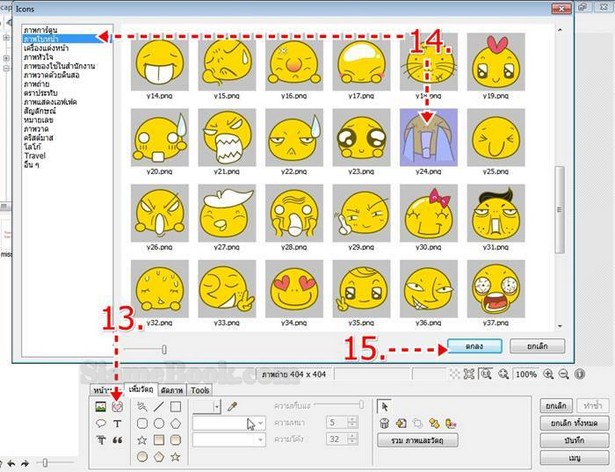
16. ภาพที่ได้แทรกเข้ามาจะมีคำสั่งจัดการภาพ โดยคลิกปุ่มขวาที่ภาพ แล้วคลิกคำสั่งต่างๆ เช่น
- ลบ คำสั่งลบภาพนั้น
- อยู่ข้างหน้า ส่งภาพนั้น ไปไว้ด้านบนสุด
- อยู่ข้างหลัง คำสั่งจัดตำแหน่งภาพไปอยู่ชั้นล่างสุด ใต้ข้อความ และกรอบสี่เหลี่ยมที่ได้วาดไว้ในข้อที่ 7
- คุณสมบัติ แก้ไขภาพเพิ่มเติม เช่น ปรับความทึบแสง หรือโปร่งใสของภาพ
17. หากต้องการย่อหรือขยายภาพให้ขยายจุดที่มุมของภาพ หากต้องการลบให้กดปุ่ม Delete ที่แป้นพิมพ์
18. การปรับความโปร่งใสของภาพ คลิกคำสั่ง คุณสมบัติ
19. แล้วปรับลดความทึบแสง ให้เลือกน้อยที่สุด แล้วคลิก ตกลง นอกจากภาพที่ได้ภาพที่แทรกเข้ามาแล้ว ภาพที่ได้วาดไว้ หรือข้อความก็ตาม สามารถปรับความทึบแสงได้เช่นเดียวกัน

20. ย่อขยายภาพหรือจัดการกับข้อความ จัดตำแหน่ง พื้นหลังเรียบร้อยแล้ว ให้คลิกปุ่ม รวม ภาพและวัตถุ
21. คลิกเลือก รวมภาพและวัตถุในบริเวณที่เลือก แล้วคลิก ตกลง
22. จากนั้นคลิก บันทึก เพื่อนำภาพไปไว้ใช้งาน
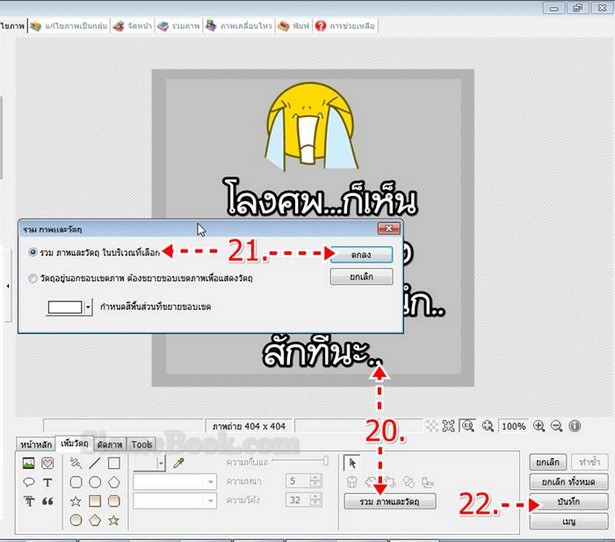
23. ตั้งค่าคุณภาพความคมชัดของภาพ ต้องลองบันทึกที่ขนาดต่างๆ เช่น 100%, 90% ... แล้วเลือกขนาดที่เหมาะสมต่อ ไป
24. คลิก บันทึกเป็น
25. คลิกเลือกที่เก็บไฟล์
26. คลิกและพิมพ์ชื่อไฟล์ จากนั้นคลิกปุ่ม Save ตอนนี้ก็ได้ภาพคำคมตามต้องการแล้ว
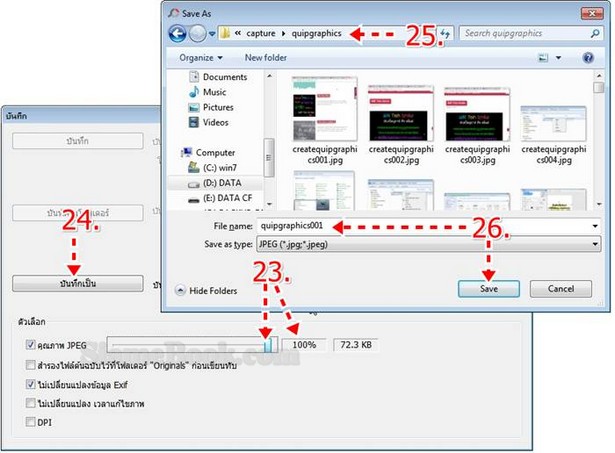
การทำภาพคำคมระบายพื้นด้วยรูปภาพ
เป็นตัวอย่างการทำภาพคำคมโดยนำรูปภาพที่มีความหมายสอดคล้องกับข้อความคำคม ข้อคิด ต่างๆ ที่พิมพ์ลงบนภาพ ซึ่งจะน่าสนใจกว่าการใช้พื้นของภาพด้วยสีธรรมดาทั่วไป
1. เข้าโปรแกรม PhotoScape แล้วคลิก จัดหน้า
2. คลิกและพิมพ์ ขนาดความกว้าง x ความสูงของภาพ เช่น กว้าง 400 x สูง 400 พิกเซ่ล
3. คลิกปุ่ม แก้ไข
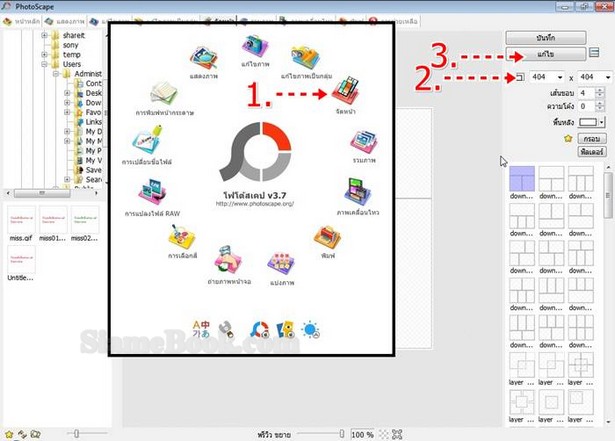
4. คลิกแท็บ เพิ่มวัตถุ
5. ใช้เครื่องมือตัว T พิมพ์ข้อความคำคม เลือกขนาด และจัดตำแหน่งไว้ดังภาพ ห้ามล้นกรอบสีขาว
6. แทรกภาพ โดยคลิกปุ่ม แทรกภาพ แล้วคลิก ภาพถ่าย...
7. คลิกเลือกภาพที่ต้องการ แล้วคลิก Open เพื่อแทรกภาพเข้ามาในภาพคำคม
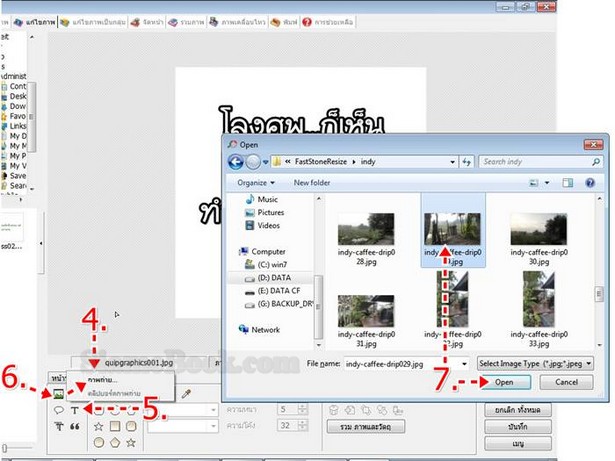
8. ปรับความทึบแสงของภาพไว้ที่ 64 แล้ว คลิก ตกลง เพื่อให้ภาพโปร่งใส
9. เมื่อภาพโปร่งใส การจัดตำแหน่งภาพกับข้อความหรือกรอบภาพจะทำได้ง่าย เพราะมองเห็นได้ทั้งหมด
10. ส่วนการจัดการในภายหลัง ให้ชี้ที่ภาพแล้วคลิกปุ่มขวา เรียกคำสั่งจัดการภาพ
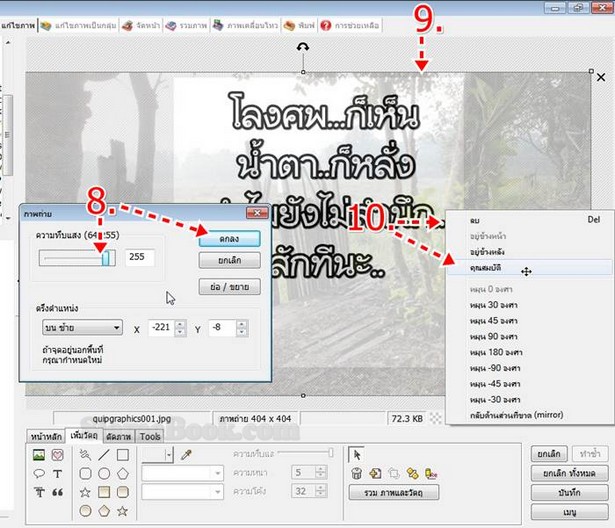
11. เมื่อจัดตำแหน่งภาพหรือข้อความลงตัวแล้ว ภาพพื้นหลังให้ปรับความทึบแสงให้เหมาะสม
12. ทำการรวมภาพทั้งหมด เข้าด้วยกัน โดยคลิก รวม ภาพและวัตถุ
13. คลิกเลือก รวมภาพและวัตถุในบริเวณที่เลือก แล้วคลิก ตกลง
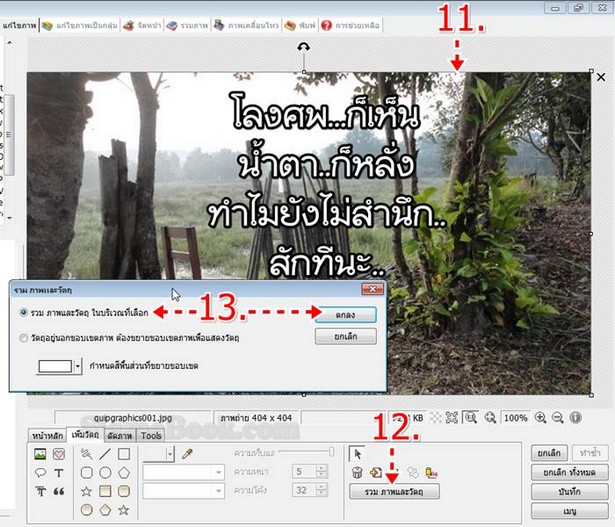
14. ผลงานที่ได้ ภาพจะถูกตัดคร็อบเหลือเท่าพื้นที่ของกรอบที่เราต้องการใช้งานจริง
15. จากนั้นคลิก บันทึก เพื่อนำภาพไปไว้ใช้งานต่อไป
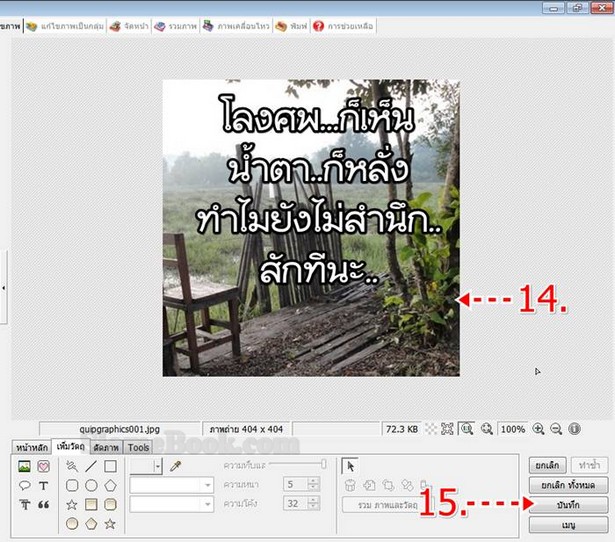
ความรู้เกี่ยวกับภาพคำคม ข้อคิด ปรัชญา ข้อความกวนๆ และสอนวิธีทำภาพเบื้องต้นด้วยโปรแกรม PhotoScape ในบท ความนี้ ก็หวังว่าจะเป็นประโยชน์สำหรับผู้อ่าน เพื่อนำความรู้ไปสร้างภาพคำคมเพื่อไว้ใช้ใน Facebook เพจ ของตนเอง หรือ ใช้ในแอป Line หรือแอปอื่นๆ เพื่อสร้างฐานแฟนคลับ ฐานลูกค้า ไว้ทำการตลาดในอนาคตต่อไป
แชร์บทความนี้ :


